Win7网卡驱动安装步骤详解
时间:2025-09-10 15:55:24 458浏览 收藏
**Win7网卡驱动安装教程:轻松解决上网难题** 还在为Win7系统网卡驱动问题困扰吗?本文为您提供详细的Win7网卡驱动安装教程,即使是电脑新手也能轻松上手。首先,通过设备管理器扫描硬件改动,让系统识别网卡。然后,您可以选择自动更新驱动,但为了获得最佳性能,建议从网卡制造商官网下载最新驱动程序,并手动选择驱动文件进行安装。本文图文并茂,步骤清晰,助您快速解决Win7系统下网卡驱动安装问题,畅享网络世界!
尽管Windows 7已问世多年,但凭借其良好的操作体验和广泛的软硬件兼容性,至今仍有不少用户在使用。本文将详细介绍如何为显卡安装驱动程序,供需要的朋友参考。
1、 进入桌面后,右键点击“计算机”图标,选择“属性”,可查看系统基本信息。

2、 在系统属性窗口中,点击“设备管理器”按钮,进入硬件管理界面,如下图所示。
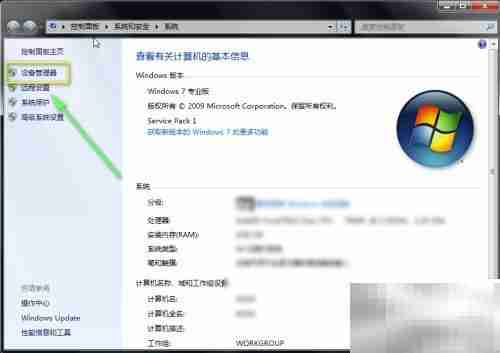
3、 打开设备管理器后,点击工具栏中的“扫描检测硬件改动”按钮,系统将重新识别连接的设备,操作如图。

4、 扫描结束后,新接入的网卡设备会出现在列表中,Windows会自动尝试匹配并安装基础的通用驱动程序,如图所示。

5、 右键点击该网卡设备,选择“更新驱动程序”,开始手动升级驱动,操作示意如下。
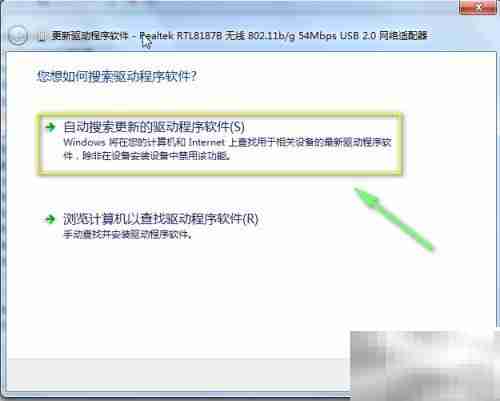
6、 更新方式有两种,第一种是让系统自动搜索驱动,此时安装的驱动来自Windows内置数据库或通过Windows Update获取,具体步骤如图所示。

7、 自动安装的驱动通常只能保证设备基本运行,性能和功能可能未完全发挥,界面显示如图。
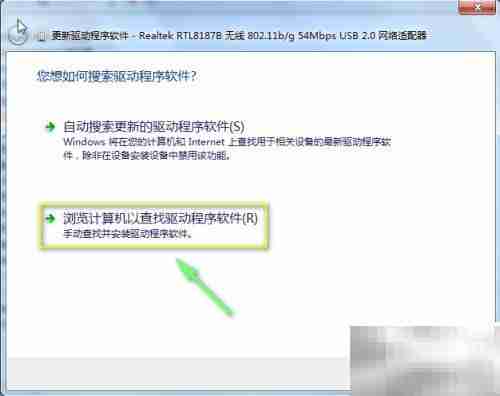
8、 建议前往网卡制造商官网下载最新版驱动程序。安装时应选择“浏览计算机以查找驱动程序软件”,操作如下图所示。

9、 选择已下载的驱动文件所在路径,加载驱动后点击“下一步”进行安装,操作如图所示。

10、 系统将开始安装官方提供的驱动程序,安装过程可能稍慢,请耐心等待,如图所示。
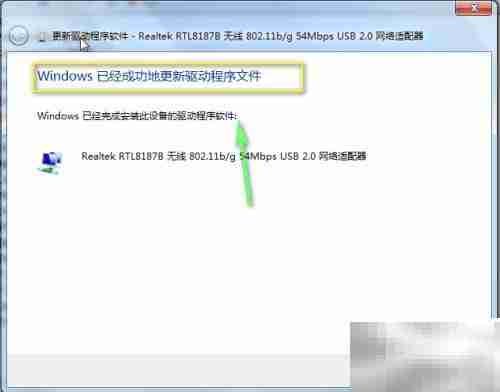
11、 安装完成后点击“关闭”,即表示网卡驱动已成功更新,设备可正常运行,操作完成界面如下。
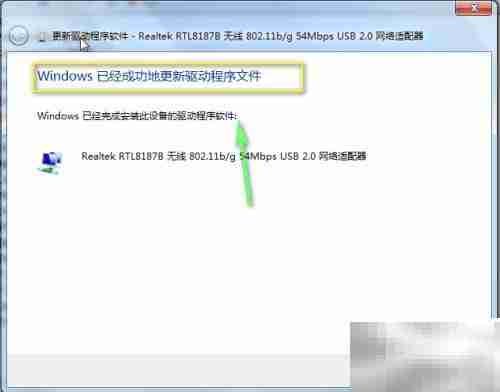
理论要掌握,实操不能落!以上关于《Win7网卡驱动安装步骤详解》的详细介绍,大家都掌握了吧!如果想要继续提升自己的能力,那么就来关注golang学习网公众号吧!
-
501 收藏
-
501 收藏
-
501 收藏
-
501 收藏
-
501 收藏
-
170 收藏
-
176 收藏
-
378 收藏
-
489 收藏
-
206 收藏
-
392 收藏
-
370 收藏
-
451 收藏
-
166 收藏
-
260 收藏
-
159 收藏
-
163 收藏
-

- 前端进阶之JavaScript设计模式
- 设计模式是开发人员在软件开发过程中面临一般问题时的解决方案,代表了最佳的实践。本课程的主打内容包括JS常见设计模式以及具体应用场景,打造一站式知识长龙服务,适合有JS基础的同学学习。
- 立即学习 543次学习
-

- GO语言核心编程课程
- 本课程采用真实案例,全面具体可落地,从理论到实践,一步一步将GO核心编程技术、编程思想、底层实现融会贯通,使学习者贴近时代脉搏,做IT互联网时代的弄潮儿。
- 立即学习 516次学习
-

- 简单聊聊mysql8与网络通信
- 如有问题加微信:Le-studyg;在课程中,我们将首先介绍MySQL8的新特性,包括性能优化、安全增强、新数据类型等,帮助学生快速熟悉MySQL8的最新功能。接着,我们将深入解析MySQL的网络通信机制,包括协议、连接管理、数据传输等,让
- 立即学习 500次学习
-

- JavaScript正则表达式基础与实战
- 在任何一门编程语言中,正则表达式,都是一项重要的知识,它提供了高效的字符串匹配与捕获机制,可以极大的简化程序设计。
- 立即学习 487次学习
-

- 从零制作响应式网站—Grid布局
- 本系列教程将展示从零制作一个假想的网络科技公司官网,分为导航,轮播,关于我们,成功案例,服务流程,团队介绍,数据部分,公司动态,底部信息等内容区块。网站整体采用CSSGrid布局,支持响应式,有流畅过渡和展现动画。
- 立即学习 485次学习
